Så här säkerhetskopierar du WhatsApp-chattar på iCloud med iPhone eller iPad
Miscellanea / / August 05, 2021
WhatsApp har en mycket viktig plats i våra smartphones såväl som i våra liv. Sedan lanseringen har det verkligen förändrat vårt sätt att interagera med våra kamrater. Faktum är att dagarna med traditionella meddelanden är borta. Eftersom vi alla idag är anslutna till internet har WhatsApp gett oss ett enkelt medium att chatta, dela bilder och bilder, ljud eller till och med dokument också. Dessutom är WhatsApp-chatthistoriken en av de viktigaste uppgifterna som finns tillgängliga på vår telefon och det är ganska viktigt att hålla en säkerhetskopia av den. Det kan ha arbetsrelaterad information eller till och med viktiga planer med familjer. Detta är anledningen till att vi åtminstone borde ha en säkerhetskopia av data.
I det här inlägget kommer vi att vägleda dig om hur du säkerhetskopierar WhatsApp-chattar på iCloud med iPhone eller iPad. iCloud vet också alla är go-to-cloud-lagringstjänsten som de flesta Apple-användare gör när Android-användare använder Google Drive. Dessutom kan dess säkerhet vara lite oroande men du kan synkronisera den över de olika enheterna för att hålla dig i kontakt med chatten. Och om du vill lära dig att säkerhetskopiera WhatsApp-chattar till iCloud, är du på rätt plats. Om du är intresserad av det här inlägget kan du också kolla in vår dedikerade
iPhone-avsnitt. Så, utan vidare, låt oss gå direkt in i själva artikeln:
Så här säkerhetskopierar du WhatsApp-chattar på iCloud med iPhone eller iPad
Innan du kan säkerhetskopiera alla WhatsApp-media och chattar måste du se till att iCloud-tjänsten är aktiverad på din iPhone eller iPad. Som standard är iCloud-tjänsterna aktiverade på din Apple-enhet. Kontrollera bara innan du fortsätter med stegen.
Slå på iCloud-tjänster på din iPhone eller iPad
- Nu när du har aktiverat iCloud-tjänsterna på din iPhone eller iPad öppnar du Inställningar.
- Navigera till Apple-ID genom att trycka på “Apple ID-namn“. Du hittar det här alternativet ovanpå flygplansläget.
- Då måste du trycka på iCloud möjlighet att justera med Apple iCloud-inställningarna.
- Växla mellan iCloud Drive för att aktivera iCloud.
- Se också till att iCloud Backup alternativet är aktiverat.
- Du måste nu växla och aktivera alternativet iCloud-säkerhetskopiering för WhatsApp.
Säkerhetskopiera WhatsApp-chattar eller media till iCloud
- Nu när du har aktiverat iCloud på din iPhone eller iPad, öppna WhatsApp.
- Öppna inställningar meny.
- Knacka på Chattar under menyn Inställningar.
- Klicka nu på Säkerhetskopiering av chatt.
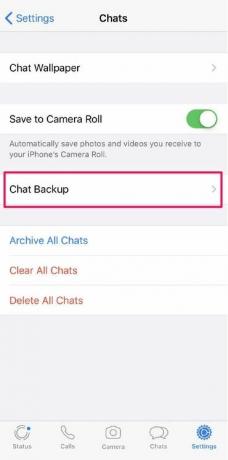
- Här kan du säkerhetskopiera dina chattar. Du kan också säkerhetskopiera dina chattar och media manuellt genom att trycka på Säkerhetskopiera nu alternativ.
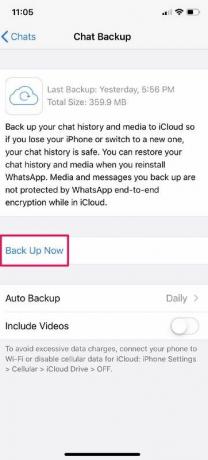
- Du kan också ändra frekvensen när WhatsApp ska säkerhetskopiera dina data under alternativet Automatisk säkerhetskopiering.
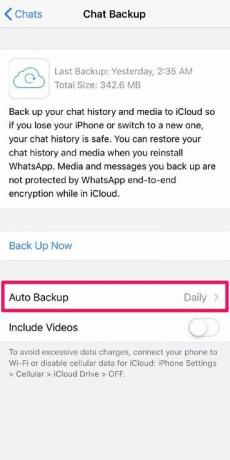
- Det är allt!
Så där har du det från min sida i det här inlägget. Jag hoppas att ni gillade det här inlägget och kunde enkelt säkerhetskopiera dina data till iCloud. Låt oss veta i kommentarerna nedan om du gillade det här inlägget. Fram till nästa inlägg... Skål!
Källa: OSXDaily
En Six Sigma och Google-certifierad digital marknadsförare som arbetade som analytiker för en topp MNC. En teknik- och bilentusiast som gillar att skriva, spela gitarr, resa, cykla och koppla av. Entreprenör och Blogger.



